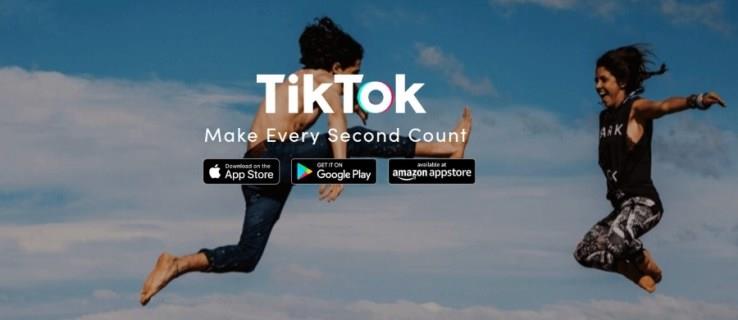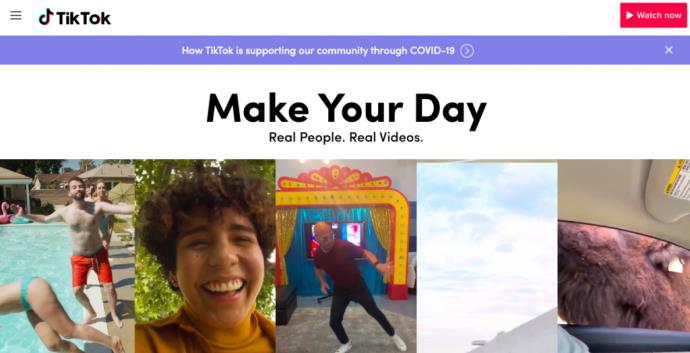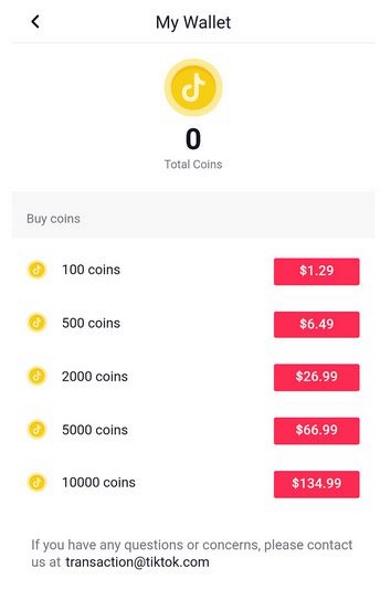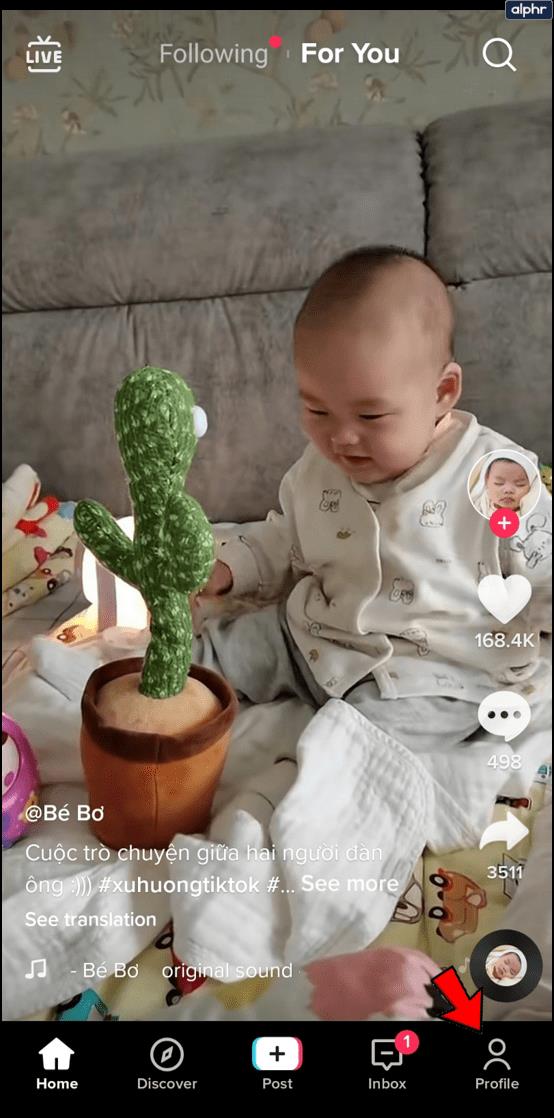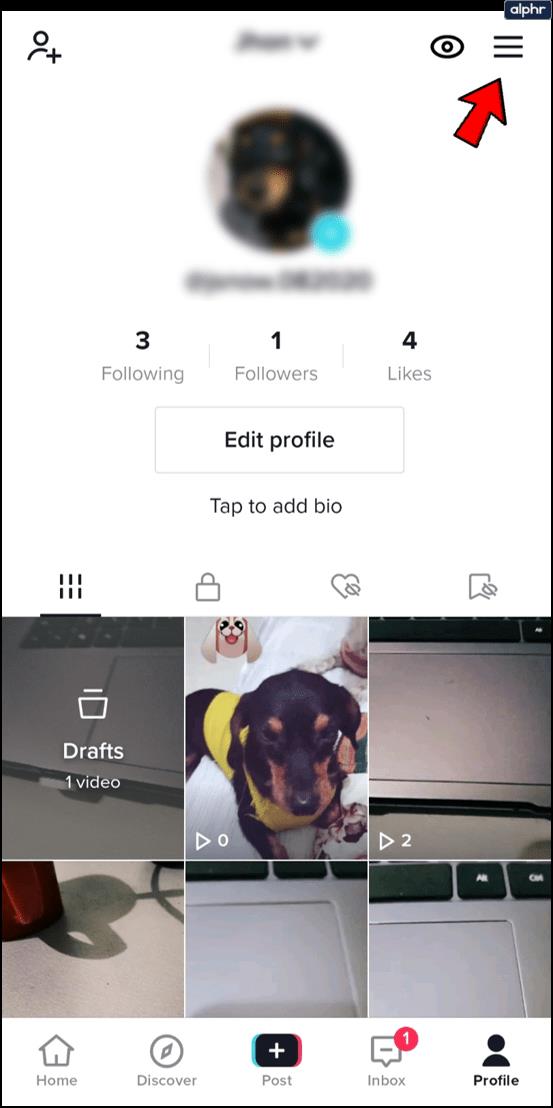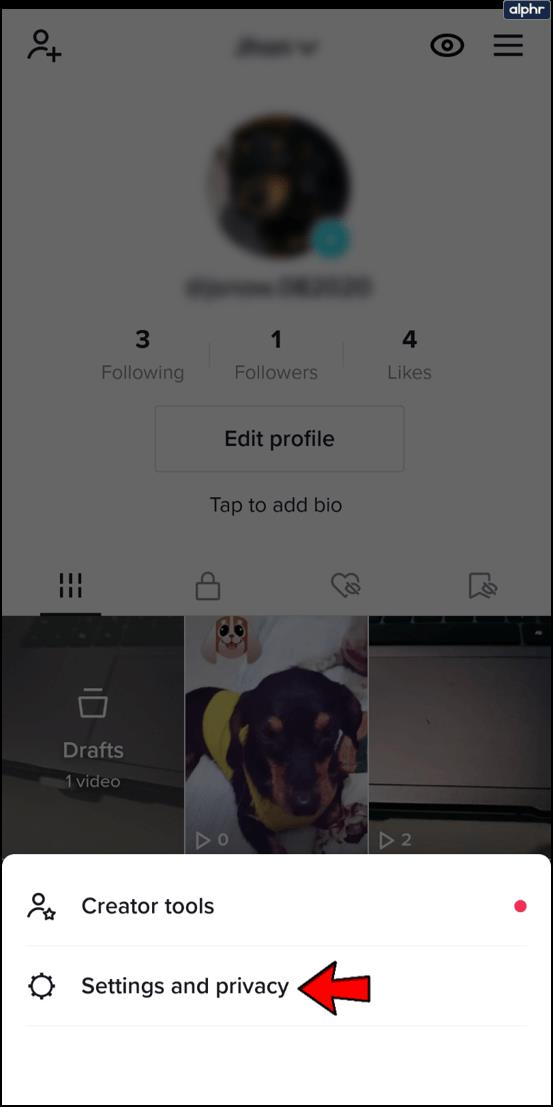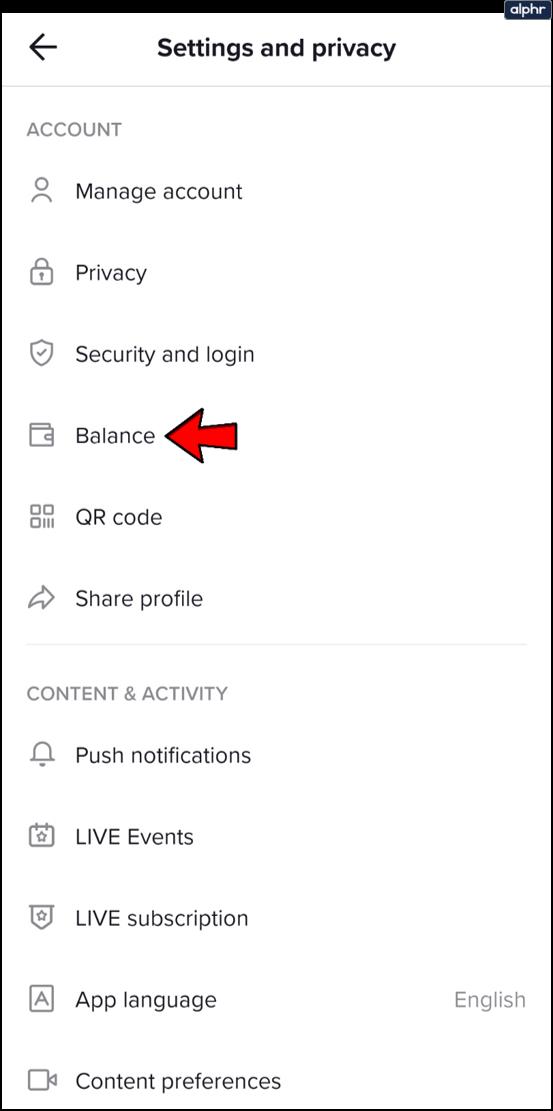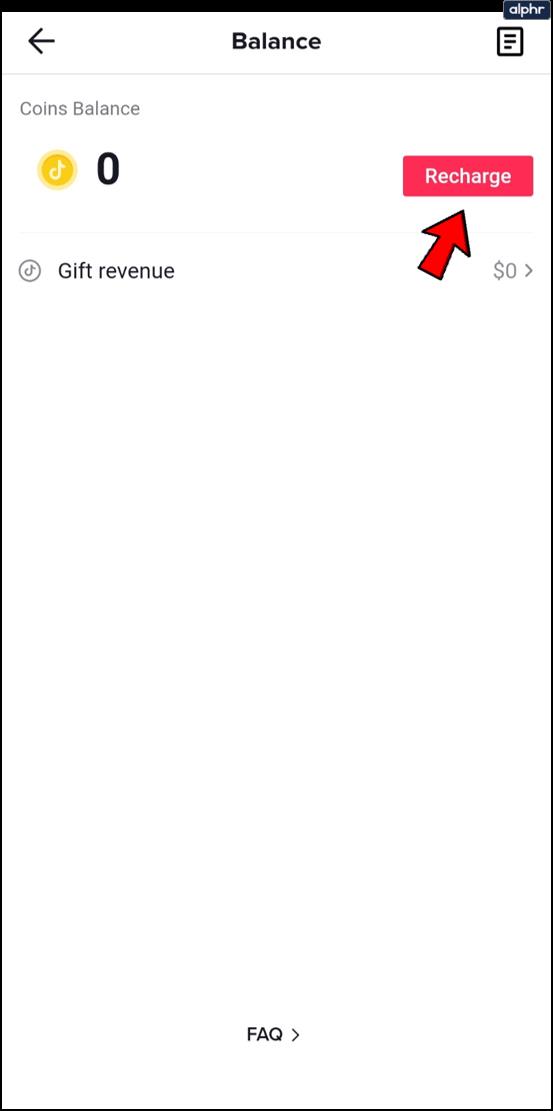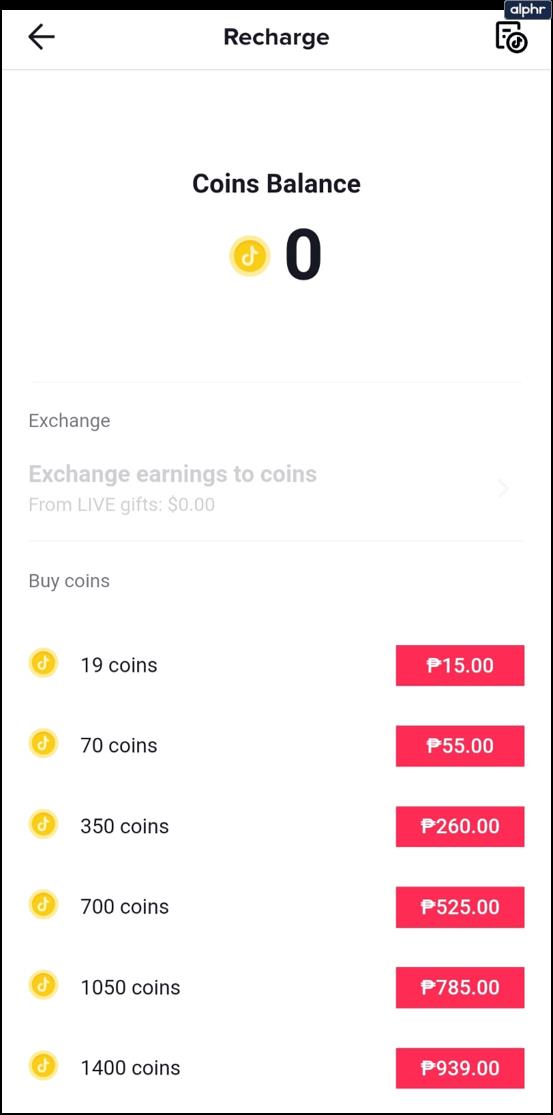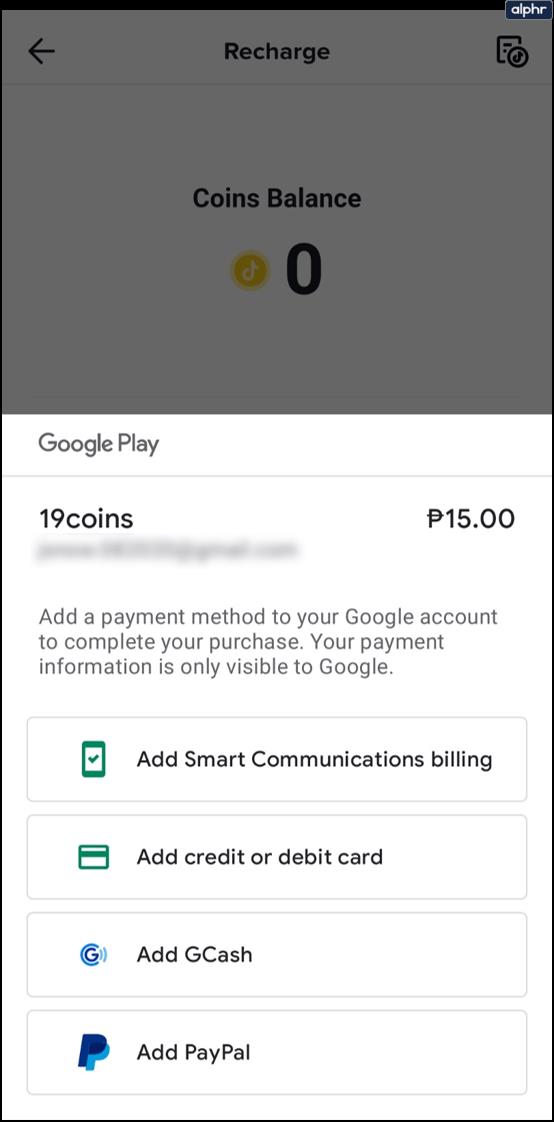ดูเหมือนว่าทุกแอปหรือโซเชียลเน็ตเวิร์กจะมีสกุลเงินเสมือนของตัวเองหรือสร้างรายได้ด้วยวิธีใดวิธีหนึ่ง เช่นเดียวกับแอปและโซเชียลเน็ตเวิร์กอื่น ๆ TikTok ได้เพิ่มสกุลเงินเสมือนและสร้างรายได้จากแอป
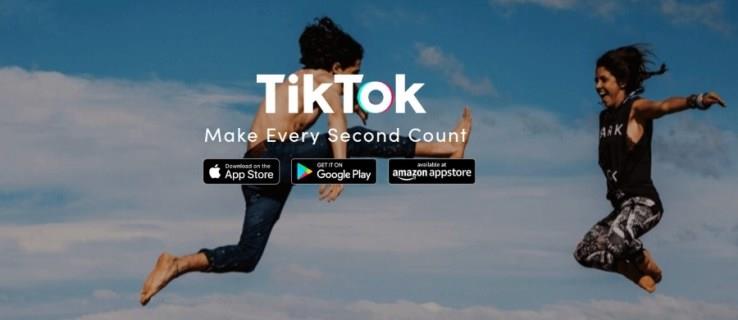
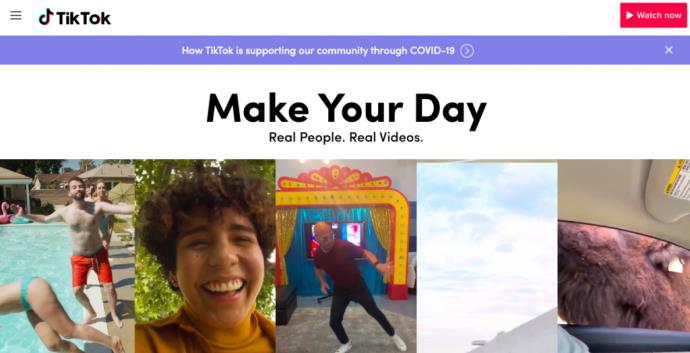
การแทนที่ Music.ly กำลังเติบโตอย่างต่อเนื่อง TikTok ได้กลายเป็นแอพยอดนิยมสำหรับคนรักดนตรี โดยมีผู้ใช้ใหม่เข้าร่วมทุกวัน
หากคุณยังใหม่กับ TikTok หรือกำลังพยายามที่จะเข้าใจมัน บทช่วยสอนนี้จะแสดงวิธีรับเหรียญเพิ่มบน TikTok
บทช่วยสอนนี้จะไม่แสดงวิธีเล่นเกมระบบหรือใช้แฮ็กเพื่อรับไอเท็มเพิ่มเติม มันจะแสดงให้คุณเห็นถึงวิธีที่ถูกต้องตามกฎหมายในการสร้างรายได้เท่านั้น แม้ว่าการแฮ็กแบบ 'รวย' จะให้ความพึงพอใจในทันที แต่แผนการเหล่านี้แทบไม่ได้ผลหรือล้มเหลวในตอนท้าย
หากคุณไม่รังเกียจที่จะสูญเสียบัญชีของคุณ ดำเนินการต่อและใช้แฮ็ก หากคุณอยู่ในระยะยาว โปรดอ่านต่อ ในบทความ TechJunkie นี้ ฉันจะแสดงวิธีหาเงินเพิ่มเล็กน้อยบน TikTok โดยใช้วิธีทางจริยธรรมที่จะไม่ทำให้คุณมีปัญหากับ TikTok
ติ๊กต๊อกคืออะไร?
TikTok เข้ามาแทนที่ Music.ly จากนั้นก็ย้ายสิ่งต่าง ๆ ไปเล็กน้อย ที่ Music.ly เป็นที่ที่วัยรุ่นและคนหนุ่มสาวอัปโหลดวิดีโอความยาว 15 วินาทีที่ตัวเองกำลังลิปซิงค์กับเพลงล่าสุดของบียอนเซ่ TikTok ได้ขยายวิดีโอดังกล่าวเป็นวิดีโอ 15 วินาทีของใครก็ตามที่ทำอะไรก็ได้
แน่นอน บางอย่างก็น่าขนลุก บางอย่างก็น่าประจบประแจง แต่ทั้งหมดนั้นทำให้เสพติดได้อย่างน่าประหลาดใจ แม้ว่าคุณจะแก่กว่าวัยรุ่นเล็กน้อยก็ตาม
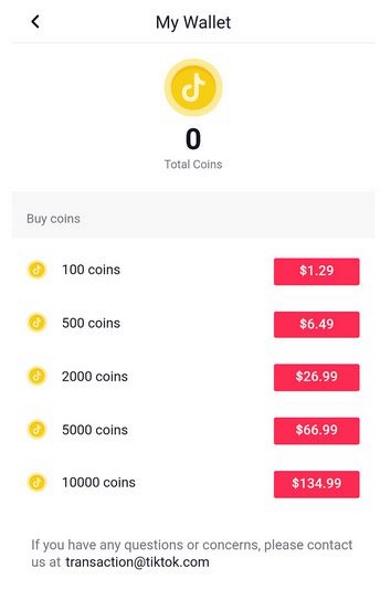
TikTok Coins คืออะไร?
TikTok Coins เป็นสกุลเงินในแอปที่จ่ายด้วยเงินจริง คุณสามารถซื้อของขวัญสำหรับผู้สร้างที่คุณชื่นชอบและ Diamonds with Coins เพื่อมอบให้กับใครบางคนเป็นการขอบคุณสำหรับผลงานของพวกเขาหรือเพื่อกล่าวขอบคุณ
เราเคยเห็นแบบนี้มาก่อน เช่น การให้ทิปใน Twitch หากคุณชอบสิ่งที่คุณเห็น คุณให้ทิปจำนวนหนึ่งเพื่อแสดงความขอบคุณ ผู้ออกอากาศทำการเปลี่ยนแปลงบางอย่าง และคุณจะรู้สึกดีกับตัวเองสักนาทีหนึ่ง เรียกได้ว่า TikTok ให้คุณสร้างรายได้จากความสนุกในระดับหนึ่ง
เหรียญมีมูลค่าแตกต่างกันไปและขึ้นอยู่กับอัตราแลกเปลี่ยน ในขณะที่เขียน 100 เหรียญมีราคา 0.99 เหรียญสหรัฐ และคุณสามารถซื้อได้ในจำนวนที่แตกต่างกันถึง 10,000 เหรียญต่อครั้ง
ระบบนี้ดูเหมือนว่าจะไหลลื่น เมื่อไม่นานมานี้ คุณสามารถซื้อ 300 เหรียญสำหรับหนึ่งดอลลาร์ และ 10,000 เหรียญสำหรับ $122 มีการเปลี่ยนแปลงในขณะนี้ ดังนั้นโปรดติดตามสิ่งที่เกิดขึ้นกับ Coins

คุณสามารถใช้ TikTok Coins ได้อย่างไร?
เมื่อคุณซื้อเหรียญ TikTok แล้ว พวกมันจะถูกเก็บไว้ใน Wallet ของคุณและสามารถใช้ได้ภายในแอพเท่านั้น ไม่สามารถคืนเงินได้และมีข้อจำกัดตามปกติที่รายการเสมือนส่วนใหญ่มีให้ ข้อกำหนดและ เงื่อนไขของ TikTok นั้นค่อนข้างชัดเจนและกระชับและสามารถอ่านได้ที่นี่
คุณสามารถส่งของขวัญให้ผู้สร้างที่คุณชื่นชอบได้บน TikTok เท่านั้น ผู้ที่อายุต่ำกว่า 18 ปี (หรืออายุผู้ใหญ่ในภูมิภาคอื่นๆ) จะไม่ได้รับอนุญาตให้ส่งของขวัญเหล่านี้อีกต่อไป เนื่องจาก TikTok พยายามปกป้องผู้ชมที่อายุน้อยกว่าจากการหลอกลวง
เมื่อคุณซื้อเหรียญแล้ว คุณสามารถส่งของขวัญให้กับผู้ใช้ TikTok รายอื่นได้ เมื่อธุรกรรมนี้เสร็จสมบูรณ์ คุณจะเห็นจำนวนเงินที่หักออกจากกระเป๋าเงินของคุณ ของขวัญแต่ละชิ้นมีมูลค่าเป็นเงินที่แตกต่างกันและผู้รับจะเปลี่ยนเป็นเพชรเป็นเงินสด การทำความเข้าใจเกี่ยวกับของขวัญของ TikTokมีความสำคัญต่อการสร้างรายได้จากเพจของคุณ
ระบบทำงานคล้ายกับ Twitch คุณสามารถซื้อของขวัญประเภทต่าง ๆ ด้วยมูลค่าที่แตกต่างกัน จากนั้นคุณสามารถให้ทิปสตรีมเมอร์ได้ ขึ้นอยู่กับว่าคุณชอบการแสดงของพวกเขามากแค่ไหน ยิ่งคุณให้ทิปมากเท่าไหร่ ชื่อของคุณก็ยิ่งโดดเด่นมากขึ้นเท่านั้น และยิ่งมีโอกาสที่คุณจะได้รับคำชมเชยมากเท่านั้น เป็นกระแสตอบรับที่กระตุ้นให้สตรีมเมอร์ทำงานได้ดีและกระตุ้นให้ผู้ชมใช้จ่ายเงินเพื่อให้ได้รับการยอมรับ
วิธีซื้อเหรียญ TikTok
การซื้อเหรียญ TikTok นั้นง่ายมาก หากต้องการเรียนรู้วิธีซื้อเหรียญ TikTok โปรดปฏิบัติตามคำแนะนำเหล่านี้:
- เปิดTikTokและไปที่โปรไฟล์ของคุณ
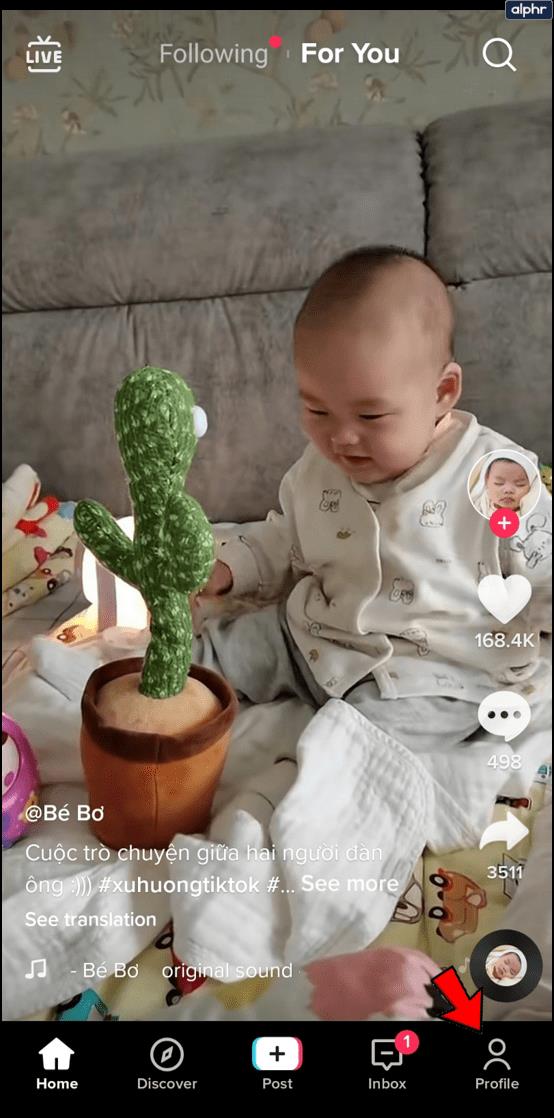
- เลือกเส้นแนวนอนสามเส้นที่ด้านบนขวา
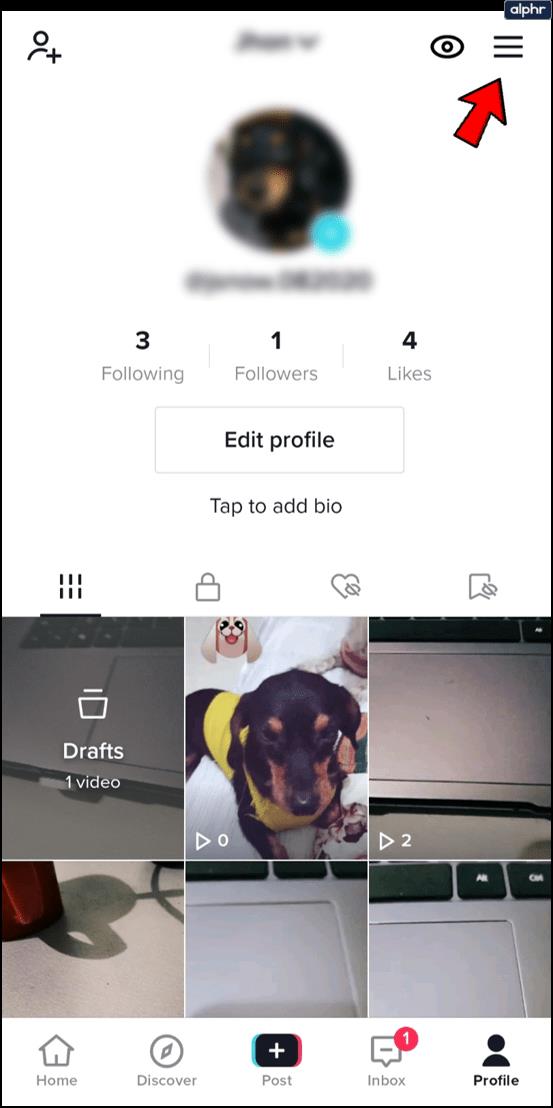
- เลือกการตั้งค่าและความเป็นส่วนตัวจากกล่องป๊อปอัป
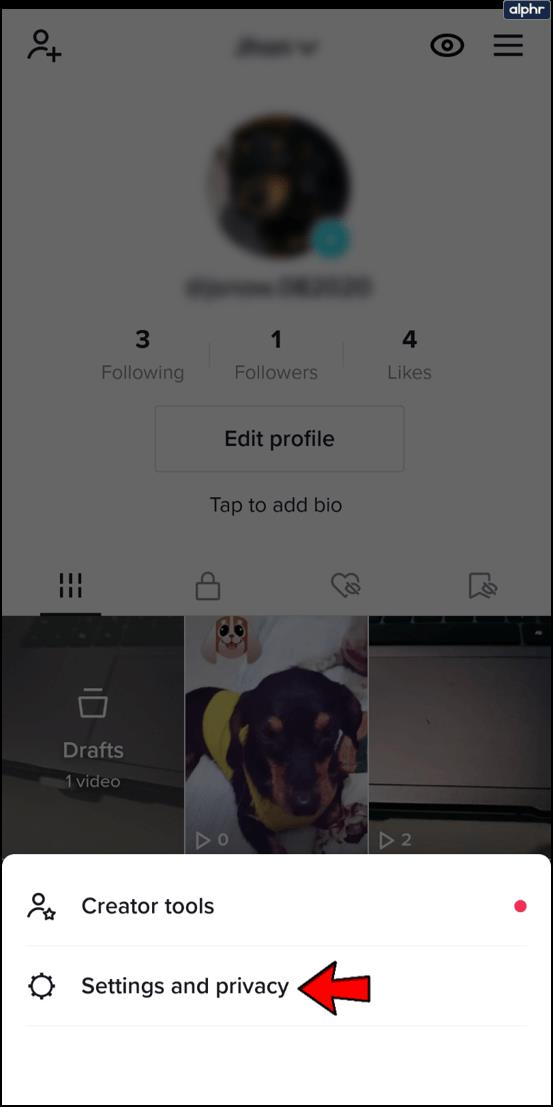
- เลือกยอดคงเหลือจากเมนูที่ปรากฏ
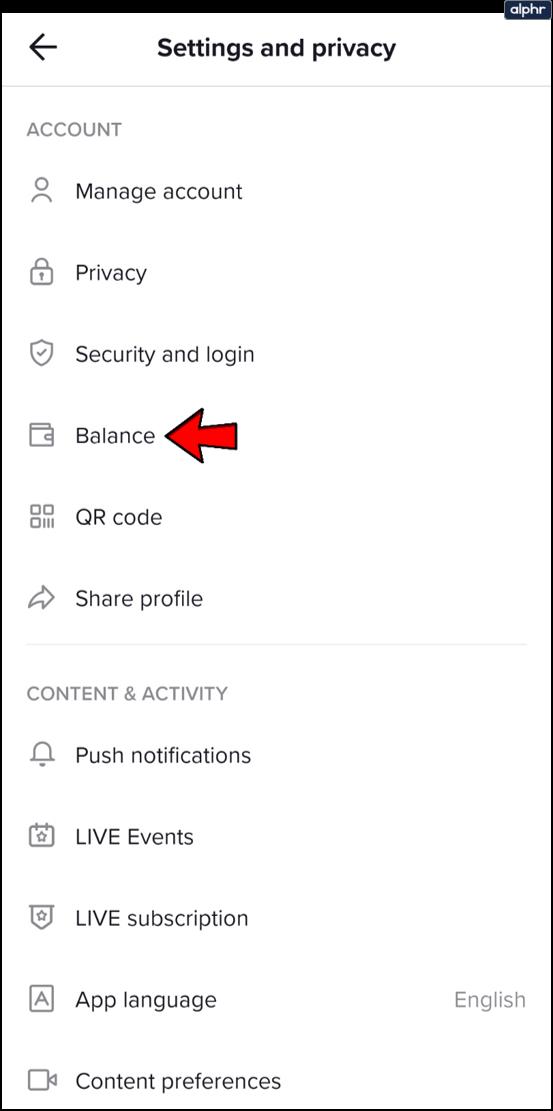
- แตะเติมเงิน
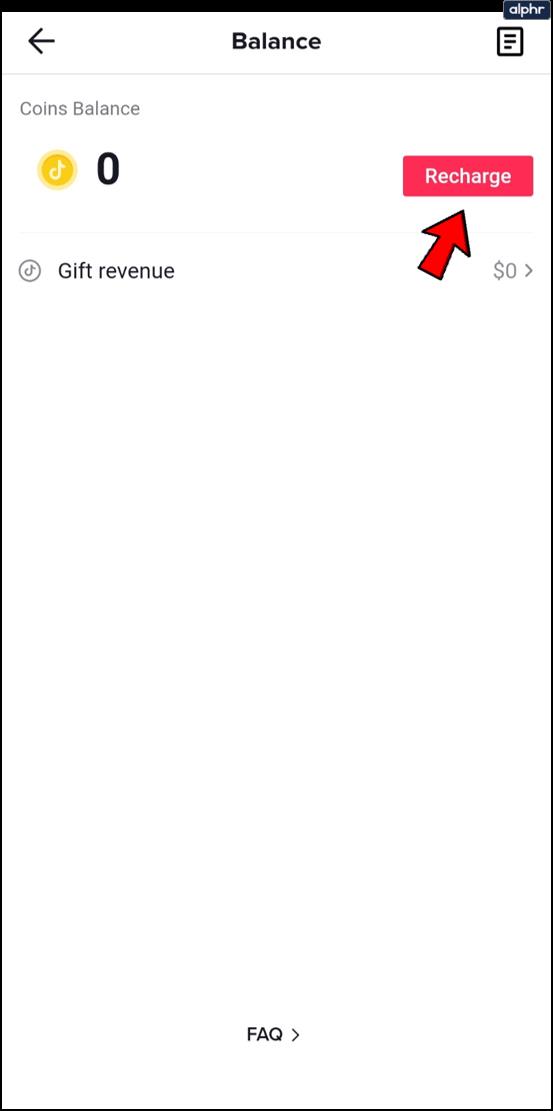
- เลือกตัวเลือกสำหรับจำนวนเหรียญที่คุณต้องการซื้อ
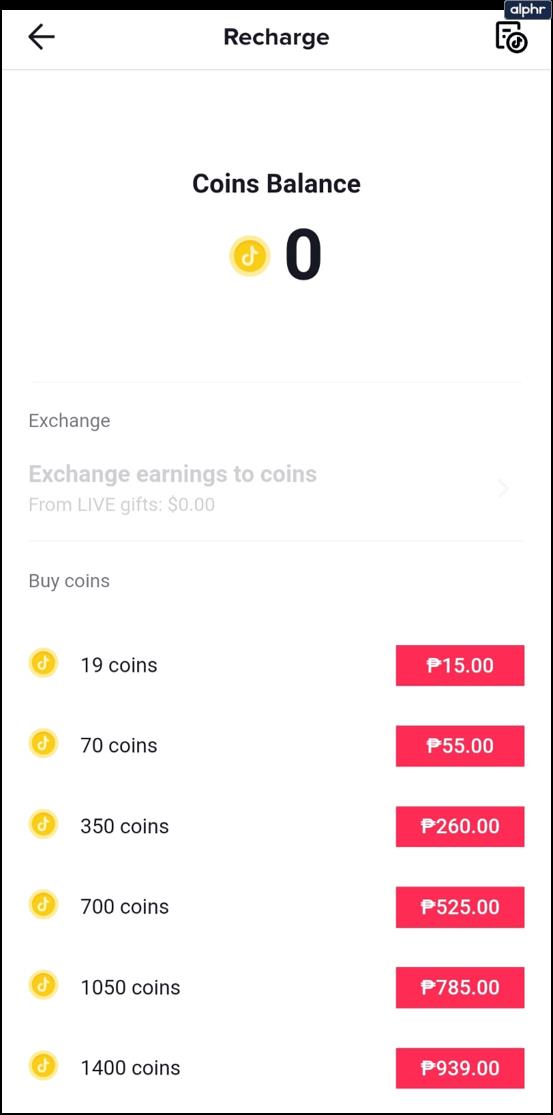
- ยืนยันการซื้อของคุณในหน้าถัดไป
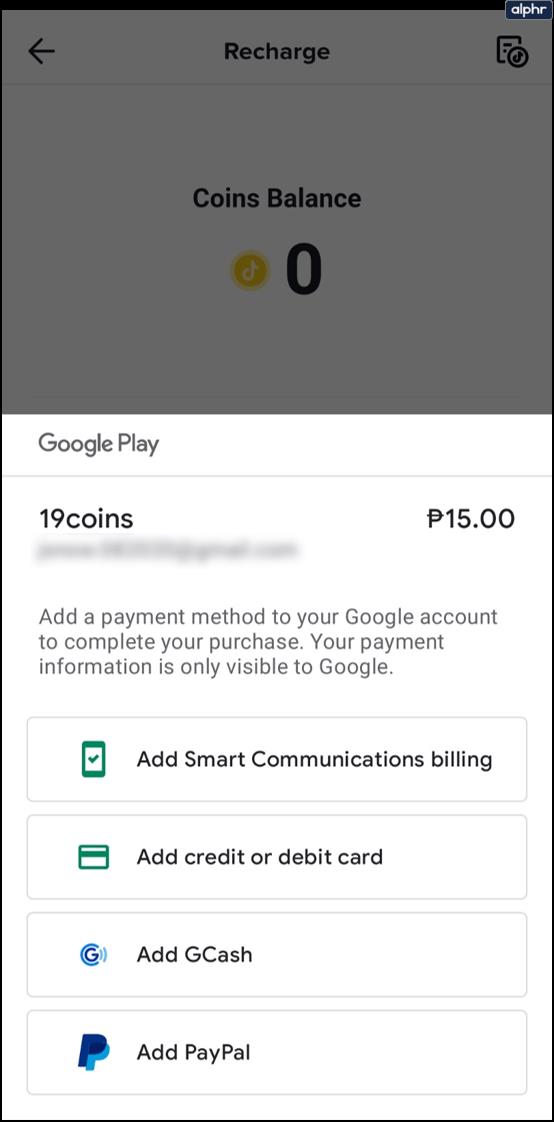
มูลค่าปัจจุบันเป็นดอลลาร์จะแสดงถัดจากจำนวนเหรียญที่เลือก การเปลี่ยนแปลงนี้เกิดจากความผันผวนของอัตราแลกเปลี่ยน แต่ไม่มากนัก เมื่อคุณเลือกจำนวนเงินที่คุณต้องการซื้อ คุณจะถูกนำไปยังหน้ายืนยัน ที่นี่ คุณตรวจสอบการซื้อด้วยวิธีเดียวกับที่คุณทำตามปกติด้วยบัตร, Touch ID, Samsung Pay หรือวิธีอื่นๆ ที่คุณทำ
เมื่อเสร็จสิ้น จำนวนเหรียญที่คุณซื้อจะเพิ่มเข้าไปในยอดรวมในกระเป๋าเงิน TikTok ของคุณ ตอนนี้คุณสามารถใช้เหรียญของคุณตามที่เห็นสมควรได้ทุกเมื่อที่คุณต้องการ
คุณสามารถรับเหรียญ 'ฟรี' บน TikTok ได้หรือไม่?
เราจะเริ่มต้นด้วยการพูดว่า “ฟรี” นั้นไม่ใช่สิ่งที่ดูเหมือนจะเป็นเสมอไป โดยเฉพาะบนเว็บไซต์โซเชียลมีเดียอย่าง TikTok ตามที่ระบุไว้ก่อนหน้านี้ บริษัทกำลังดำเนินการเพื่อปกป้องผู้ใช้จากการหลอกลวง
การหลอกลวงเหล่านี้มีตั้งแต่การส่งของขวัญเพื่อดูและการติดตามไปจนถึงแผนการที่ชั่วร้ายมากขึ้น อาจไม่ใช่ความคิดที่ดีที่จะส่งสกุลเงินใด ๆ ให้กับใครก็ตามที่คุณพบผ่านแอป โดยไม่คำนึงว่าพวกเขาให้สัญญาไว้อย่างไร
มีเว็บไซต์และแอปพลิเคชั่นมากมายที่สัญญาว่าคุณจะได้รับเหรียญฟรีภายใน TikTok ก่อนเข้าชมหรือโต้ตอบกับแอปพลิเคชันส่งเสริมการขายใดๆ เหล่านี้ โปรดจำไว้ว่าคุณกำลังเสี่ยงต่อบัญชี TikTok และความปลอดภัยของคุณเอง
เว็บไซต์เหล่านี้หลายแห่งขอให้คุณป้อนข้อมูลการเข้าสู่ระบบ TikTok ซึ่งเป็นวิธีที่ยอดเยี่ยมในการขโมยบัญชีของคุณ หากนั่นคือความเสี่ยงที่คุณยินดีรับ ก็เข้าใจว่าคุณอาจจะไม่ได้บัญชีคืน
นอกจากนี้ TikTok ก็เหมือนกับแอปพลิเคชันอื่น ๆ สามารถกระตุ้นการแฮ็กที่ชั่วร้ายโดยอิงตามที่อยู่ IP ของโทรศัพท์ของคุณ คิดว่าคุณจะสร้างบัญชีอื่นหรือไม่? คิดดูอีกครั้ง; หากการกระทำของคุณขัดต่อมาตรฐานชุมชน (เช่น การแฮ็ก) คุณจะโดนแบนตลอดชีวิต
ไซต์อื่นๆ ขอให้คุณดาวน์โหลดข้อมูลลงในคอมพิวเตอร์หรือโทรศัพท์ของคุณ ระวังสิ่งที่ดาวน์โหลดจากเว็บ นั่นเป็นอีกวิธีที่ยอดเยี่ยมในการรับมัลแวร์บนอุปกรณ์ของคุณ